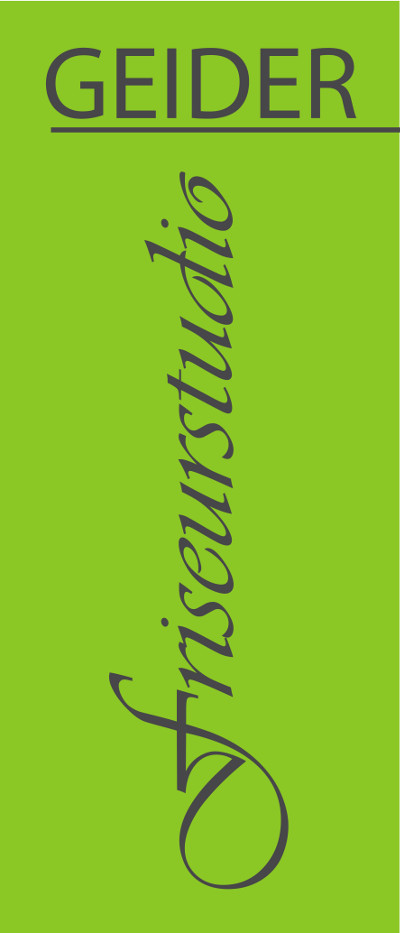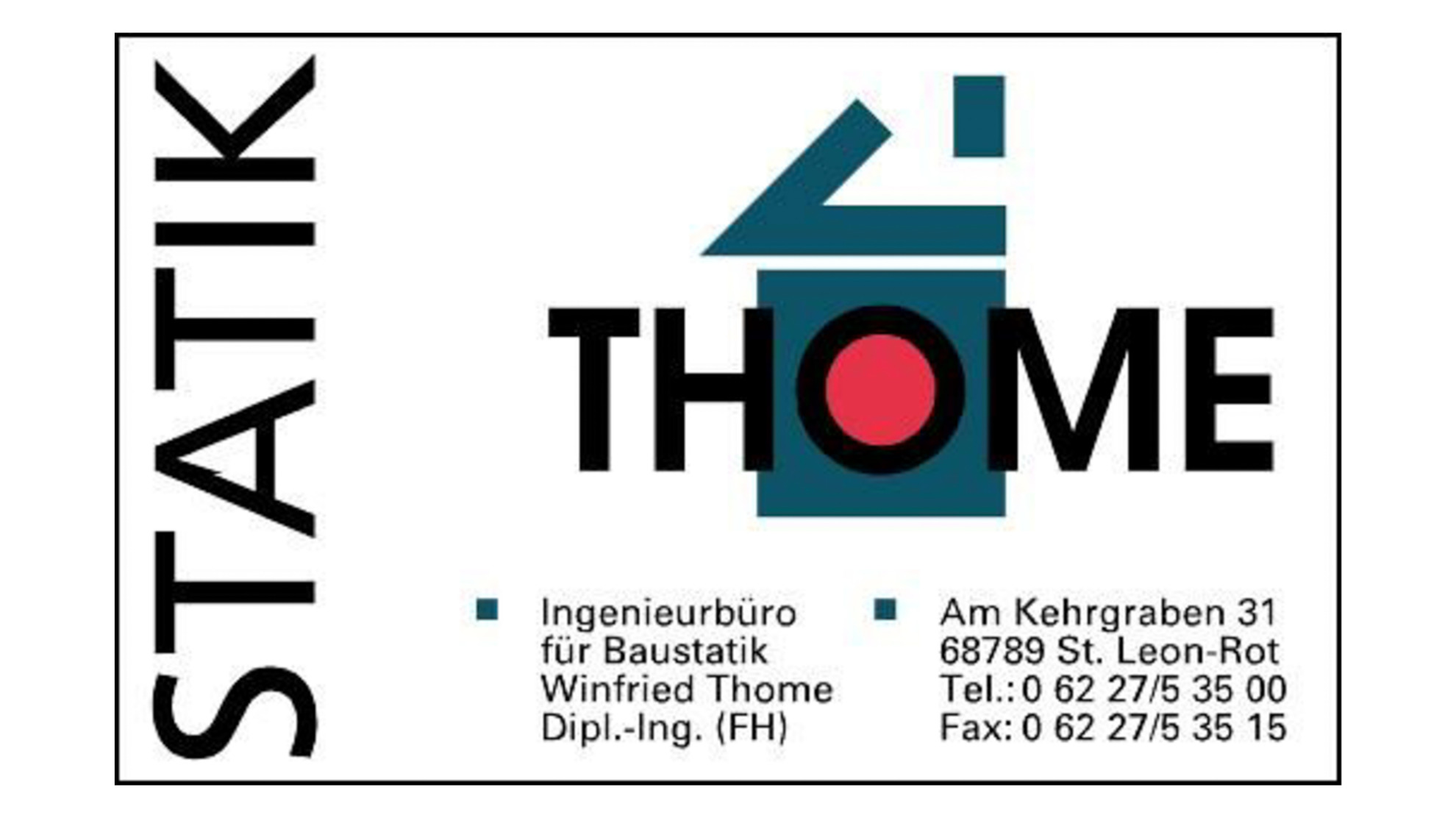Bei Änderungen der Partnern müssen folgende drei Stellen gleichgehalten werden:
Partner-Excel (in SharePoint) Partner-Footer (ganz unten auf jeder Seite) und die dedizierte Seite der Partner.
Bei neu hochgeladenen Partner-Logos ist die Medienkategorie Partner-aktuell zu setzen,
bei abgelösten Logos oder Logos von ehemaligen Partnern die Medienkategorie Partner-alt.
Voraussetzungen:
- Zugangsdaten für TSV-Cloud sowie Autor-Account im WordPress Backend
- Login WordPress https://tsvrotmalsch.de/wp-login.php
über Hauptmenü > Login
Partner im Excel
Partner-Excel manuell anpassen
Dient der zentralen Übersicht und Mapping von Links (s. unten bei Partner-Seite).
Partner im Footer
- Footer bearbeiten über Direktlink oder über
Adminleiste > Mit Elementor bearbeiten > Website Footer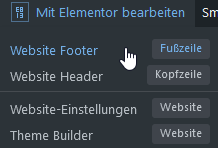
Daniel Brown | TSV Rot-Malsch - Logo Carousel im Navigator auswählen
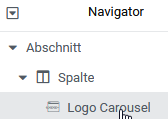
Daniel Brown | TSV Rot-Malsch - Bestehende Einträge bearbeiten (Bild, Titel, Link), duplizieren, verschieben, löschen
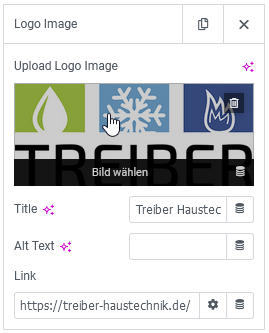
Daniel Brown | TSV Rot-Malsch - Neue Einträge hinzufügen
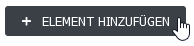
Daniel Brown | TSV Rot-Malsch - Daniel Brown | TSV Rot-MalschFooter Speichern
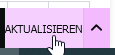
Daniel Brown | TSV Rot-Malsch
Partner-Seite
- Seite bearbeiten https://tsvrotmalsch.de/wp-admin/post.php?post=1666&action=elementor&display_gallery_iframe
über Navigationsmenü > Partner -> Mit Elementor bearbeiten - Galerie im Navigator auswählen
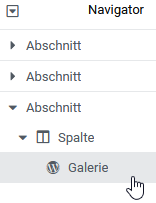
Daniel Brown | TSV Rot-Malsch Daniel Brown | TSV Rot-Malsch
- Galerie Bearbeiten

Daniel Brown | TSV Rot-Malsch - Neue Einträge hinzufügen (Mehrfachauswahl)
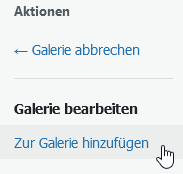
Daniel Brown | TSV Rot-Malsch - Bestehende Einträge bearbeiten (Titel), verschieben, löschen

Daniel Brown | TSV Rot-Malsch - Galerie speichern
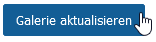
Daniel Brown | TSV Rot-Malsch - Links anpassen:
HTML-Widget auswählen: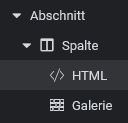
Daniel Brown | TSV Rot-Malsch Links aus Partner-Excel in Code einfügen
💡 über ALT+MouseDrag können mehrere Zeilen gleichzeitig bearbeitet werden
Mit der „ENDE“-Taste werden alle Cursor ans jeweilige Zeilenende gestellt und können von dort aus löschen/einfügen.
Daniel Brown | TSV Rot-Malsch - Seite speichern
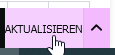
Daniel Brown | TSV Rot-Malsch